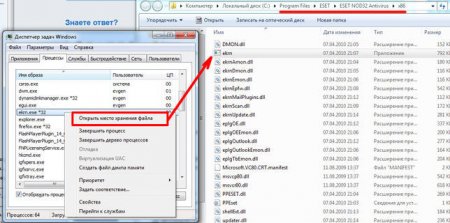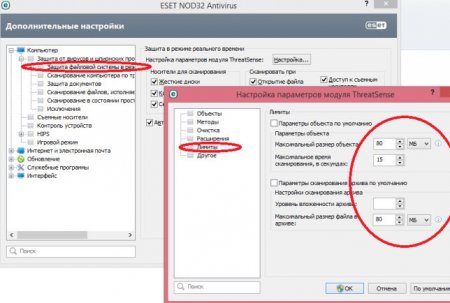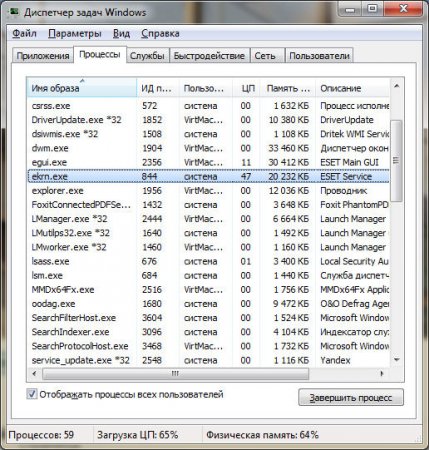Ekrn.exe - що це за процес і чому він вантажить систему
У цій статті буде розказано про ekrn.exe. Що це за процес, для чого він потрібен, чому може вантажити систему і як це виправити - це ви і дізнаєтесь за підсумком прочитання. Всього буде дано чотири способи усунення проблеми. Всі вони незалежні один від одного, тому можуть виконуватися як одночасно, так і окремо.
Ekrn.exe - що це за процес
Для початку дамо визначення самому процесу. Ekrn.exe - елемент всім відомого антивірусного програмного забезпечення ESET. Відповідає безпосередньо за реалізацію сканування як у фоновому режимі, так і з підтримкою графічного інтерфейсу. Звідси випливає, що процес не системний, але від цього не менш важливий.Його місце розташування
Ми з'ясували, що за процес - ekrn.exe тепер давайте дізнаємося його місцезнаходження в системі. А знаходиться виконуваний файл безпосередньо в одній з папок програми, тому шлях до нього може різнитися у користувачів. Але кінцева директорія має назву "x86" або "x64" (залежно від розрядності системи). Щоб точно дізнатися знаходження файлу, зробіть наступне: Натисніть Ctrl+Shift+Esc. У новому вікні перейдіть на вкладку "Процеси". Знайдіть додаток ekrn.exe. Натисніть ПКМ. Натисніть на "Відкрити місце зберігання файлу". З'явиться вікно з файлом.Як знизити навантаження на систему
Деякі користувачі запитують про те, як вбити процес ekrn.exe. Він може сильно грузить систему. Але не поспішайте робити кардинальні заходи, адже є кілька способів того, як можна виправити ситуацію штатними засобами.Спосіб 1: завершити процес
Якщо ви не хочете повністю позбавлятися від процесу, ви його можете завершити на один сеанс. Робиться це через "Диспетчер завдань": Відкрийте утиліту. Перейдіть на вкладку "Процеси". Знайдіть ekrn.exe. Виберіть цей файл. Натисніть "Завершити процес". Тепер навантаження на ЦП буде значно нижче.Спосіб 2: установити ліміти
Ще ви можете зробити все через налаштування програми: Увійдіть в налаштування ESET. Розгорніть список "Захист від вірусів". Виберіть розділ "Захист файлової системи". Натисніть на кнопці "Налаштування" в самому верху вікна. У новому вікні перейдіть в розділ "Ліміти". Задайте параметри. Наприклад, час перевірки - 15 секунд, а максимальний розмір - 80 МБ. Після цього антивірус продовжити працювати, але навантаження на ЦП значно знизиться.Спосіб 3: відключити службу
Ми дізналися, що це за процес - ekrn.exe як він важливий для системи. Але якщо ви не хочете терпіти зависання Windows, то ви його можете відключити повністю: Відкрийте вікно "Виконати", натиснувши Win+R Впишіть "services.msc" і клацніть на "OK". У списку служб знайдіть ESET Service" і двічі клацніть по ньому. У властивостях виберіть тип запуску "Відключено". Збережіть зміни. Тепер процес не буде запускатися при старті системи.Спосіб 4: відключити заплановані завдання
Є ще один спосіб з приводу того, як не завершувати роботу програми, але знизити споживання ресурсів. Для цього в налаштуваннях вимкніть заплановані завдання. Звичайно, в такому випадку програма сама не буде сканувати систему, але і потужності комп'ютера не будуть витрачатися.Висновок
Ось ви і дізналися, що це за процес - ekrn.exe що робити, якщо він сильно навантажує систему. Варто ще додати, що в деяких випадках навантаження може надходити від однойменного вірусу. В цьому випадку перевірте розташування виконуваного файлу, і якщо директорія буде відрізнятися від тієї, що згадувалася в статті, видаліть файл.Цікаво по темі
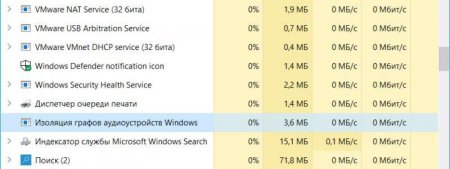
"Ізоляція графів аудіопристроїв Windows" - що це за процес в "Диспетчері завдань"
В операційній системі є безліч програм і процесів, які дозволяють вам користуватися комп'ютером з задоволенням, не вдаючись до ручного вводу команд в
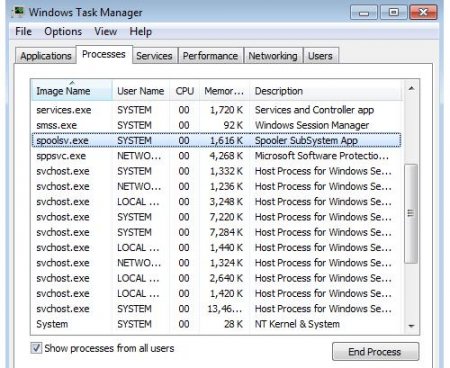
Spoolsv.exe - що це за процес, його функції та місце розташування
В операційній системі завжди одночасно запущено безліч різних процесів. Всі вони необхідні для забезпечення коректної роботи системи без помилок. У
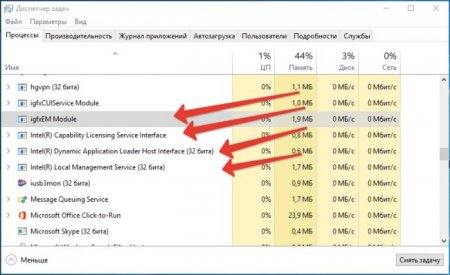
Hkcmd - що це за процес, для чого він потрібен і чи можна його видалити
Якщо у вас комп'ютер на базі операційної системи Windows і ви використовуєте процесор виробництва від компанії Intel, то можете виявити додаток hkcmd
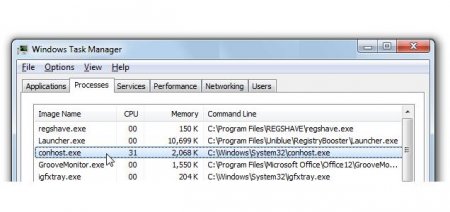
Conhost.exe - що це: визначення, особливості та вимоги
Працюючи за комп'ютером, користувач у будь-якому випадку буде взаємодіяти з такою системною програмою, як "Диспетчер завдань". Там він може помітити
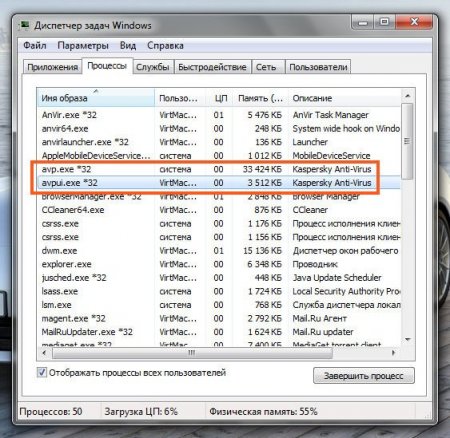
Avp exe: що за процес, навіщо він потрібен і як його видалити?
Як правило, поява невпізнаних процесів, завантажують системні ресурси в системі моніторингу комп'ютера, багатьох користувачів лякає і насторожує дуже

Як відключити "Скайп": інструкція
Популярна програма для спілкування Skype після установки запускається при кожному включенні комп'ютера. В більшості випадків користувачі залишають її